Để trải nghiệm thế giới Liên Minh Huyền Thoại (LOL) mượt mà trên hệ điều hành Windows 8, việc cài đặt đúng cách đóng vai trò vô cùng quan trọng. Bài viết này sẽ hướng dẫn bạn quy trình cài đặt LOL chi tiết, đảm bảo trò chơi vận hành trơn tru và không gặp lỗi.
Chuẩn Bị Trước Khi Cài Đặt
Trước khi bắt đầu, hãy chắc chắn rằng máy tính của bạn đáp ứng được cấu hình tối thiểu để chơi LOL trên Win 8:
- Hệ điều hành: Windows 8 (32-bit hoặc 64-bit)
- Bộ xử lý: 2 GHz processor (hỗ trợ SSE2 hoặc cao hơn)
- RAM: 2 GB
- Ổ cứng trống: 12 GB
- Card đồ họa: NVIDIA GeForce 8800/AMD Radeon HD 5670 hoặc tương đương (hỗ trợ DirectX v9.0c hoặc cao hơn)
Ngoài ra, bạn cần có kết nối internet ổn định để tải và cài đặt trò chơi.
Tải Xuống Trình Cài Đặt LOL
Truy cập trang chủ chính thức của Garena hoặc Riot Games để tải xuống trình cài đặt LOL mới nhất tương thích với Win 8.
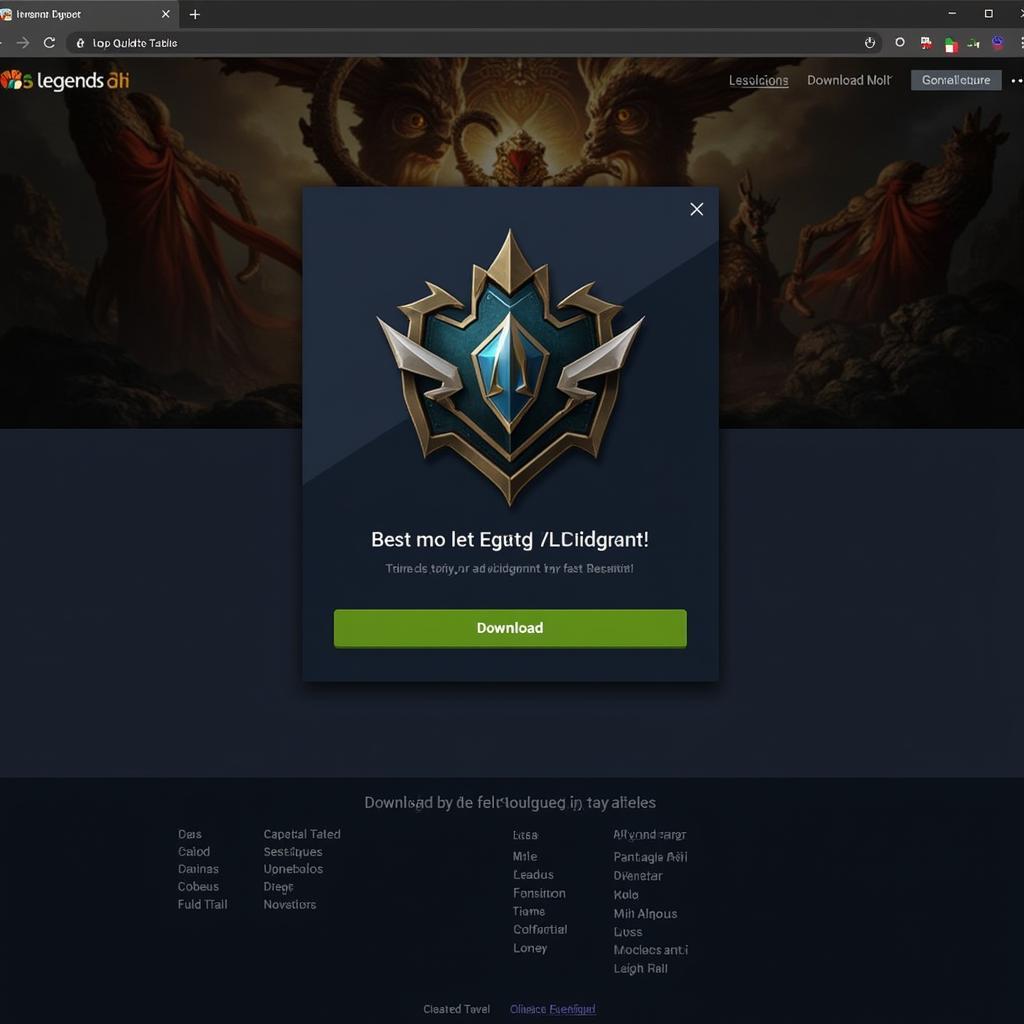 Tải xuống Liên Minh Huyền Thoại cho Windows 8
Tải xuống Liên Minh Huyền Thoại cho Windows 8
Cài Đặt LOL trên Win 8
- Chạy Trình Cài Đặt: Tìm đến file cài đặt LOL bạn vừa tải về và nhấp đúp chuột để chạy.
- Chọn Ngôn Ngữ: Chọn ngôn ngữ bạn muốn sử dụng trong quá trình cài đặt và chơi game.
- Đồng Ý Điều Khoản: Đọc kỹ điều khoản sử dụng và chính sách bảo mật của LOL, sau đó chọn “Tôi đồng ý” để tiếp tục.
- Chọn Đường Dẫn Cài Đặt: Chọn vị trí bạn muốn cài đặt LOL trên ổ cứng. Lưu ý rằng bạn cần ít nhất 12 GB dung lượng trống.
- Tùy Chọn Cài Đặt: Chọn các thành phần bạn muốn cài đặt, bao gồm game chính, các bản cập nhật và phần mềm hỗ trợ.
- Bắt Đầu Cài Đặt: Nhấp vào nút “Cài đặt” để bắt đầu quá trình cài đặt LOL.
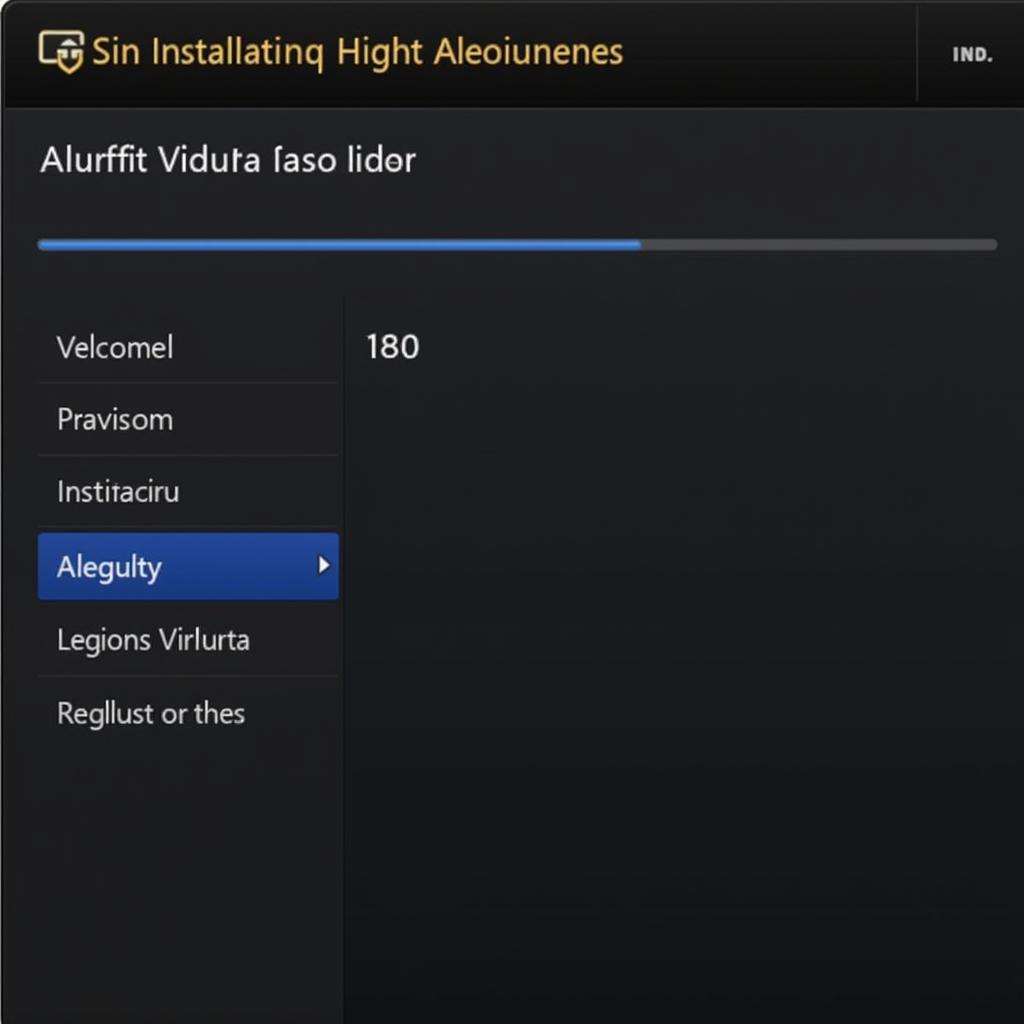 Cài đặt Liên Minh Huyền Thoại trên Windows 8
Cài đặt Liên Minh Huyền Thoại trên Windows 8
Cập Nhật Trình Điều Khiển (Driver)
Sau khi cài đặt LOL thành công, hãy đảm bảo rằng các trình điều khiển card đồ họa, âm thanh và mạng của bạn được cập nhật lên phiên bản mới nhất. Điều này giúp cải thiện hiệu suất và tránh các lỗi liên quan đến phần cứng.
Khởi Chạy và Cập Nhật LOL
Khởi động LOL và đăng nhập vào tài khoản của bạn. Trò chơi sẽ tự động kiểm tra và tải xuống các bản cập nhật cần thiết.
Tối Ưu Hóa Cài Đặt LOL cho Win 8
Để có trải nghiệm chơi game mượt mà hơn, bạn có thể thực hiện một số bước tối ưu hóa cài đặt LOL cho Win 8:
- Chạy LOL với Quyền Quản Trị: Nhấp chuột phải vào biểu tượng LOL trên màn hình desktop và chọn “Run as administrator”.
- Tắt Các Chương Trình Không Cần Thiết: Đóng tất cả các ứng dụng khác đang chạy ngầm để giải phóng tài nguyên hệ thống.
- Giảm Cài Đặt Đồ Họa: Trong phần cài đặt đồ họa của LOL, giảm mức độ chi tiết, tắt các hiệu ứng bóng đổ và khử răng cưa để cải thiện tốc độ khung hình.
- Kiểm Tra Kết Nối Mạng: Đảm bảo rằng bạn có kết nối internet ổn định và tốc độ cao để tránh lag và giật lag trong game.
Kết Luận
Cài đặt LOL trên Win 8 khá đơn giản nếu bạn làm theo đúng các bước hướng dẫn. Bằng cách tối ưu hóa cài đặt và cập nhật trình điều khiển, bạn có thể tận hưởng trò chơi một cách mượt mà và không gặp sự cố.